啾咪~我是憬颜小姐姐~
好久没讲AI啦~今天我们讲illustrator基础教学的第4章 绘制复杂的图形

今天的主要内容:
4.1 钢笔工具组
4.2 曲率工具
4.3 画笔工具
4.4 斑点画笔工具
4.5 铅笔工具组
4.6 橡皮擦工具组
4.7 透视图工具
4.8 形状生成器工具
本篇是长篇文章~有需要的小可爱可以按主要内容寻找学习哦~(*´▽`)ノノ~
文章最后有往期教学文章回顾与福利哦~
第4章 绘制复杂的图形
4.1 钢笔工具组
4.1.1 认识“钢笔工具”
“钢笔工具” 是一款非常常用的绘图工具,熟练使用该工具后可以绘制各种精准的直线或曲线路径。

“钢笔工具”
在钢笔工具组上方单击鼠标右键,选择“钢笔工具”,然后在画面中单击即可绘制出路径上的第一个锚点,接着在控制栏中会显示出钢笔工具的设置选项。控制栏中的选项主要针对已绘制好的路径上的锚点进行转换、删除,或对路径进行断开或连接等的操作。如图所示。
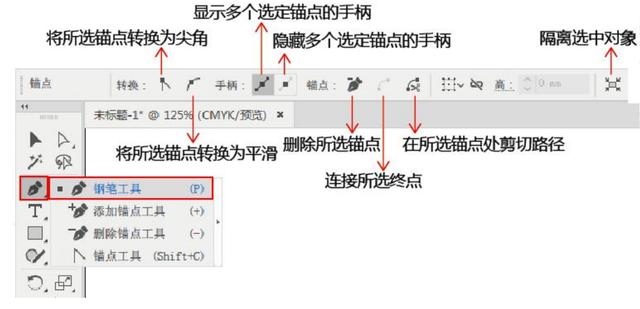
4.1.2 使用钢笔工具绘制直线
单击工具箱中的“钢笔工具” (快捷键:P),将光标移至画面中,单击可创建一个锚点,这是路径的起点。如图所示。接着在下一个位置单击,两个锚点直接可以看见一段直线路径。如图所示。继续以单击的方式进行绘制,可以绘制出折线,如图所示。将光标放在路径的起点,当光标变为箭头状时,单击即可闭合路径。

当光标变为箭头状时
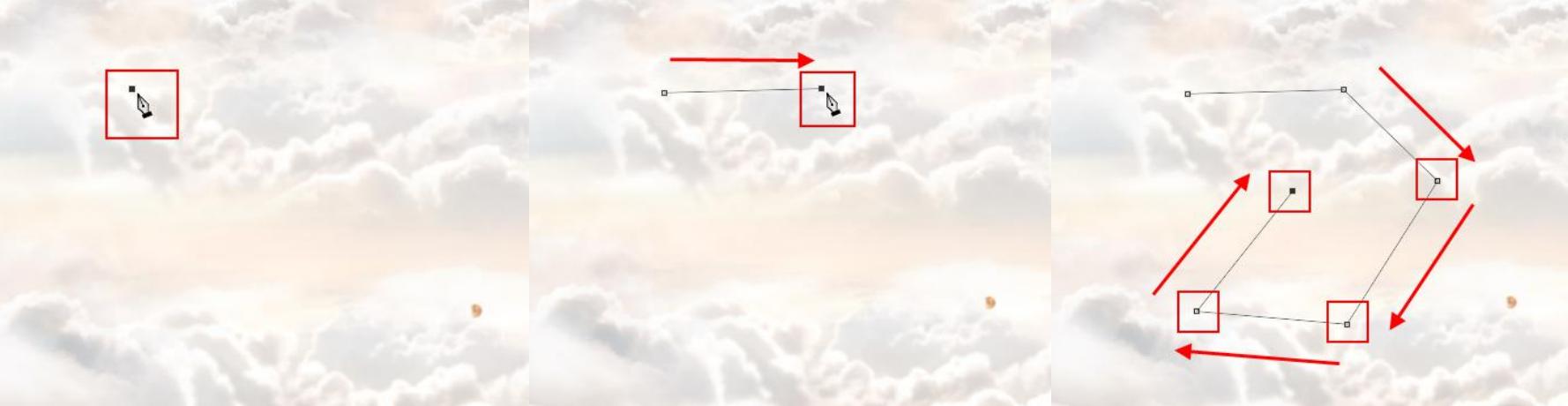
4.1.3 使用钢笔工具绘制波浪曲线
曲线路径需要由平滑的锚点组成。使用“钢笔工具”直接在画面中单击,创建出的是尖角的锚点。想要直接绘制出平滑的锚点,需要按住鼠标左键,然后拖动光标,此时可以看到按住鼠标左键的位置生成了一个锚点,而拖拽的位置显示了方向线。如图所示。此时可以尝试按住鼠标左键,同时上、下、左、右拖拽方向线,调整方向线的角度,曲线的弧度也随之发生变化。如图所示。

4.1.4 在路径上添加锚点
右键单击钢笔工具组,在工具组列表中单击“添加锚点工具”按钮 (快捷键:+)。

“添加锚点工具”按钮
将光标移动到路径上,光标变成箭头形状,在路径上单击也可添加一个锚点,如图和图所示。在使用“钢笔工具”的状态下,将光标放在路径上没有锚点的位置,光标也会变成箭头形状,单击也可添加一个锚点。

光标变成箭头形状
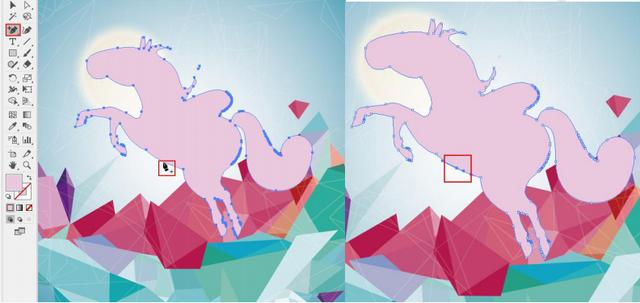
4.1.5 选择并








 本文是Illustrator基础教学的第4章,详细介绍了如何绘制复杂的图形,包括钢笔工具组、曲率工具、画笔工具、斑点画笔工具、铅笔工具组、橡皮擦工具组等,帮助用户掌握精确绘图技巧。
本文是Illustrator基础教学的第4章,详细介绍了如何绘制复杂的图形,包括钢笔工具组、曲率工具、画笔工具、斑点画笔工具、铅笔工具组、橡皮擦工具组等,帮助用户掌握精确绘图技巧。
 最低0.47元/天 解锁文章
最低0.47元/天 解锁文章
















 被折叠的 条评论
为什么被折叠?
被折叠的 条评论
为什么被折叠?








